win10系统自带虚拟光驱的使用方法
Windows10正式版系统自带了很多非常实用的功能,虚拟光驱功能就是其中一种。不过遗憾的是,大部分win10系统用户都不知道这个功能有什么用,更不了解具体该怎么用。下面,系统城小编就为大家详细介绍下Win10系统自带虚拟光驱的使用方法。
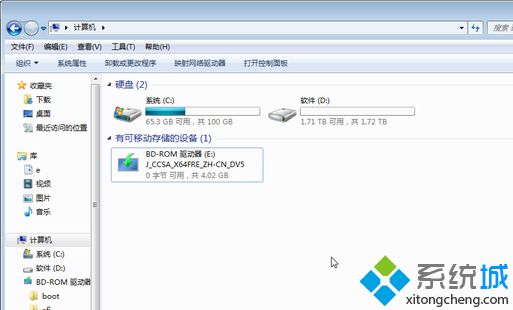
虚拟光驱能够加载和运行ISO镜像文件,ISO镜像文件就是我们平常所见的光盘格式,网上许多的资源都是以ISO镜像文件存放的,所以想要直接运行就需要使用虚拟光驱。
以前打开镜像文件需要单独下载虚拟光驱程序,而Win10系统自带这个功能后就可以双击镜像文件直接加载了,加载之后和普通的光驱一样使用,要退出时右键点击“弹出”即可。
以上就是小编关于Win10系统自带虚拟光驱的使用方法介绍了。不过需要注意的是,Win10系统的虚拟光驱只支持标准的ISO镜像,不能用于重装系统。更多关于win10系统的软件问题,请关注系统城:https://www.xitongcheng.com/
相关教程:win10自带虚拟机虚拟光驱安装iso系统win10 虚拟光驱虚拟光驱win7 64位win7 iso 虚拟光驱我告诉你msdn版权声明:以上内容作者已申请原创保护,未经允许不得转载,侵权必究!授权事宜、对本内容有异议或投诉,敬请联系网站管理员,我们将尽快回复您,谢谢合作!










